- Tidak dapat masuk ke Instagram dapat membuat frustasi bahkan setelah memasukkan kredensial yang tepat.
- Error tersebut bisa jadi karena server padam, aplikasi tidak diperbarui, ada file cache yang rusak yang menyebabkan konflik, dll.
- Kami telah menyiapkan daftar solusi dalam panduan ini, yang mungkin akan membantu Anda memperbaiki masalah tidak bisa masuk ke Instagram.

Jangan mencoba mengingat semua kata sandi Anda, Anda hanya perlu satu untuk mengelola semuanya! Simpan semua kata sandi Anda dengan aman di satu tempat dan akses dengan mudah dengan pengelola kata sandi khusus ini. Inilah yang dilakukannya:
- Menghasilkan kata sandi acak yang kuat untuk Anda
- Sinkronkan data login antar perangkat Anda
- Simpan kata sandi dan data login Anda di brankas terenkripsi pribadi
Pilot otomatis untuk semua kata sandi Anda
Instagram perlahan mengambil alih Facebook sebagai platform media sosial yang paling banyak digunakan. Kemudahan penggunaan dan berbagai cara berbagi aktivitas kehidupan sehari-hari adalah yang memikat pengguna ke Instagram.
Tapi Instagram tidak aman dari mengalami masalah atau waktu henti. Saat miliaran orang di seluruh dunia melompat ke platform untuk membagikan kehidupan sehari-hari mereka atau sekadar menelusuri feed mereka, Instagram pasti akan mengalami beberapa gangguan.
Salah satu masalah paling umum yang dilaporkan pengguna Instagram adalah mereka tidak dapat masuk ke Instagram. Masalah ini sangat umum sehingga Instagram sendiri memiliki halaman dukungan didedikasikan untuk masalah ini.
Jika Anda juga termasuk di antara pengguna yang tidak dapat masuk ke Instagram dan sedang mencari solusi untuk memperbaikinya, maka Anda telah mendarat di tempat yang tepat.
Karena dalam panduan ini, kami akan memberi Anda beberapa solusi terbaik yang mungkin akan membantu Anda memperbaiki masalah ini untuk selamanya.
Tidak ada alasan khusus mengapa Anda tidak dapat masuk ke Instagram. Kemungkinan ada masalah internet, atau server Instagram sedang mengalami gangguan.
Apa pun masalahnya, Anda dapat mengikuti solusi yang disebutkan dalam panduan ini dan mencoba memperbaiki masalah yang ada. Mari kita periksa solusinya satu per satu.
Apa yang dapat saya lakukan jika saya tidak dapat masuk ke Instagram?
Orang-orang suka menonton apa yang sedang dilakukan orang atau kepribadian favorit mereka. Dan tempat terbaik untuk melakukannya adalah Instagram.
Anda akan menemukan segala macam konten di Instagram. Beberapa orang hanya menggulir feed mereka untuk hiburan, sementara beberapa mengikuti halaman pendidikan atau fakta untuk menambah pengetahuan mereka, dan kemudian orang lain hanya senang melihat apa yang disajikan kepada mereka di Instagram mereka memberi makan.
Bayangkan semua ini berhenti karena Anda tidak dapat masuk ke akun Instagram Anda. Ini bisa membuat frustasi dan menjengkelkan karena tidak ada alasan khusus untuk kesalahan ini muncul.
Berikut adalah beberapa alasan paling umum Anda tidak dapat masuk ke Instagram.
- Anda telah memasukkan nama pengguna atau kata sandi yang salah atau lama.
- Akun Anda mungkin diblokir atau dinonaktifkan karena pelanggaran syarat dan ketentuan.
- Aplikasi Instagram di ponsel Anda sudah usang.
- Instagram mengalami gangguan jaringan.
- Opsi pengisian nama pengguna atau kata sandi otomatis memasukkan kredensial yang salah.
- Anda mencoba masuk dari perangkat yang tidak dikenali Instagram.
- Waktu dan tanggal ponsel Anda tidak disetel dengan benar.
Sekarang, setelah Anda memahami berbagai alasan mengapa Anda tidak dapat masuk ke Instagram, mari kita lihat bagaimana Anda dapat mengatasi masalah tersebut dengan mengatasi alasan yang disebutkan di atas.
Bagaimana saya bisa memperbaiki tidak bisa masuk ke pengguna Instagram tidak menemukan masalah?
1. Mulai ulang perangkat Anda
- Tekan lama tombol Daya di ponsel Anda.
- Pilih opsi Mulai Ulang.
- Setelah ponsel menyala, buka Instagram dan coba masuk.
Salah satu cara terbaik dan paling efektif untuk memperbaiki masalah umum dengan aplikasi di ponsel cerdas adalah dengan memulai ulang. Restart telepon Anda memberikan yang bersih untuk memuat semua file penting yang mungkin telah terjawab selama sesi sebelumnya.
Anda dapat mencoba me-restart telepon Anda dan kemudian masuk ke akun Instagram Anda untuk melihat apakah Anda mendapatkan kesalahan login atau tidak. Jika demikian, maka Anda dapat melanjutkan ke solusi berikutnya.
2. Periksa pemadaman server

Di masa lalu, Instagram, dan sebagian besar aplikasi milik Meta, seperti Facebook, mengalami gangguan server, memicu banyak masalah dan kesalahan di pihak pengguna.
Aplikasi mengalami masalah pemadaman server saat sedang melalui pembaruan, fitur baru sedang ditambahkan, atau hanya karena server kelebihan beban dengan permintaan.
Untuk mengonfirmasi bahwa masalah login Instagram tidak disebabkan oleh pemadaman server, Anda dapat mengawasi Instagram Twitter resmi menangani, atau Anda dapat menggunakan situs web seperti Sudah Turun Saat Ini atau Detektor bawah untuk mengetahui tentang status server Instagram.
3. Periksa koneksi internet Anda
Ada kemungkinan karena koneksi internet yang salah, Instagram mengalami kesulitan dalam berkomunikasi dengan server resminya.
Kiat Ahli: Beberapa masalah PC sulit untuk diatasi, terutama jika menyangkut repositori yang rusak atau file Windows yang hilang. Jika Anda mengalami masalah dalam memperbaiki kesalahan, sistem Anda mungkin rusak sebagian. Kami merekomendasikan menginstal Restoro, alat yang akan memindai mesin Anda dan mengidentifikasi apa kesalahannya.
Klik disini untuk mengunduh dan mulai memperbaiki.
Kami menyarankan Anda untuk memeriksa koneksi internet Anda dan menggunakan situs web seperti Cepat atau Tes kecepatan untuk menguji apakah Anda mendapatkan kecepatan internet yang optimal sesuai dengan paket data Anda. Jika tidak, maka Anda dapat menghubungi ISP Anda mengenai hal itu.
4. Setel ulang kata sandi
Jika Anda mendapatkan kesalahan kata sandi yang salah, maka Anda mungkin telah memasukkan kata sandi yang salah atau kata sandi lama.
- Pada layar login Instagram, pilih Dapatkan bantuan untuk masuk.
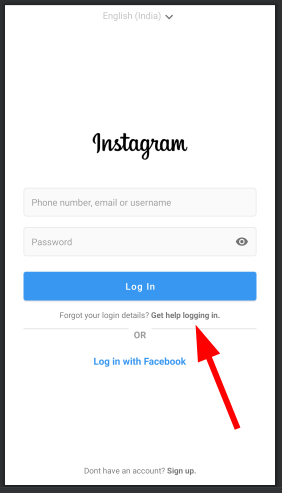
- Masukkan nama belakang, alamat email, atau nomor telepon. Atau, Anda juga dapat menggunakan masuk dengan Facebook pilihan.
- Mengetuk Berikutnya dan ikuti petunjuk di layar untuk mengatur ulang kata sandi Anda.
- Setelah mengatur ulang, kembali ke halaman login, masukkan nama pengguna dan kata sandi baru dan periksa apakah ini memperbaiki kesalahan atau tidak.
5. Masukkan nama pengguna yang benar
Jika Anda tidak dapat masuk ke Instagram dan mendapatkan kesalahan nama pengguna yang salah, maka Anda harus memastikan bahwa Anda memasukkan nama pengguna dengan benar. Jangan sertakan @ simbol dengan nama pengguna Anda.
Anda dapat memeriksa email Anda dan mencari email Instagram pertama yang menyebutkan nama pengguna Anda. Terakhir, Anda dapat meminta teman Anda untuk mengunjungi profil Anda dan mengambil tangkapan layar nama pengguna profil Anda.
6. Periksa tanggal dan waktu di ponsel Anda
- Membuka Pengaturan.
- Gulir ke bawah dan ketuk Manajemen umum.

- Pilih Tanggal dan waktu.

- Aktifkan Tanggal dan waktu otomatis dan Zona waktu otomatis pilihan.

Langkah-langkah di atas ditunjukkan untuk smartphone Samsung Galaxy S22 Ultra. Namun, langkah-langkah atau item menu di ponsel Anda mungkin sedikit berbeda, tetapi Anda akan mendapatkan ide.
Jika tanggal dan waktu tidak disetel dengan benar di ponsel Anda, Instagram tidak akan dapat berkomunikasi dengan servernya karena ketidakcocokan tanggal dan waktu. Ikuti langkah-langkahnya dan periksa tanggal dan waktu, lalu coba masuk untuk melihat apakah ini memperbaiki masalah atau tidak.
7. Hapus cache aplikasi Instagram
- Tekan lama pada Instagram ikon aplikasi.
- Pilih Info aplikasi (i) tombol.

- Ketuk Penyimpanan.
- tekan Hapus cache tombol.

- Jika itu tidak menyelesaikan masalah Anda, tekan tombol Hapus data tombol. Namun, menghapus data akan mengeluarkan Anda dari Instagram dan aplikasi Anda akan berperilaku seolah-olah baru diinstal.
8. Perbarui aplikasi
- Membuka Google Play Store.
- Ketuk pada Anda foto Profil.
- Pilih Kelola aplikasi & perangkat.
- Di bawah Pembaruan yang tersedia, tekan tombol Lihat detailnya pilihan.
- Perbarui aplikasi Instagram jika pembaruan baru tersedia.
Menjaga aplikasi Anda tetap up to date sangat penting. Pertama, jika Anda tidak memperbarui aplikasi di ponsel Anda, Anda kehilangan fitur baru.
Kedua, pembaruan terbaru membawa perbaikan bug, yang mungkin membantu memperbaiki masalah yang mungkin Anda alami dengan aplikasi versi lama. Jadi, mengikuti langkah-langkah di atas, Anda dapat memeriksa apakah itu memecahkan masalah tidak bisa masuk ke Instagram.
9. Gunakan situs web
Jika Anda masih tidak dapat masuk ke Instagram, maka pada saat masalah teratasi, kami sarankan Anda menggunakan situs web.
Ini melayani dua tujuan. Satu, Anda akan dapat menggunakan Instagram tanpa masalah. Kedua, ini juga akan membantu Anda mengetahui apakah masalahnya ada pada aplikasi Instagram, ponsel Anda, atau yang lainnya.
10. Hubungi dukungan Instagram
Hal terakhir yang dapat Anda lakukan, jika tidak ada solusi yang disebutkan di atas yang membantu Anda memperbaiki tidak dapat masuk ke masalah Instagram, adalah menghubungi dukungan Instagram.
Instagram memiliki pusat dukungan yang kuat dan dapat membantu Anda mengatasi hampir semua masalah yang dapat Anda temui di Instagram.
- 7 cara agar Windows + Shift + S berfungsi di Windows 11
- Cara menemukan penipuan pesanan Windows Defender [Panduan 2022]
- 6 cara memperbaiki gambar profil TikTok jika tidak berubah
Bagaimana cara memperbaiki masalah Instagram lainnya?
Nah, kesulitan login ke Instagram hanyalah salah satu kesalahan umum yang akan Anda temui. Khususnya, ada beberapa masalah lain yang mungkin Anda temui.
➡Maaf, tapi ada yang salah dengan kesalahan Instagram: Jika Anda mengalami Maaf, ada yang salah dengan kesalahan Instagram, maka ini bisa jadi karena beberapa gangguan, kesalahan server, atau aplikasi yang kedaluwarsa.
➡Postingan Instagram tidak dibagikan ke Facebook: Jika Anda tidak dapat membagikan kiriman Instagram Anda ke Facebook, maka Anda dapat memeriksa apakah akun-akun tersebut ditautkan dengan benar, mengosongkan cache kedua aplikasi, dan melakukan lebih banyak seperti yang disarankan dalam panduan ini.
➡Terjadi kesalahan jaringan yang tidak dikenal di Instagram: Jika kesalahan ini terjadi, Anda dapat mencoba memeriksa koneksi internet Anda, atau metode pemecahan masalah lain yang disebutkan dalam panduan untuk memperbaiki masalah.
➡ pendaftaran Instagram kesalahan: Kesalahan ini dapat mencegah Anda membuat akun baru di Instagram. Anda dapat mengikuti panduan khusus kami untuk menghilangkan kesalahan ini.
Beri tahu kami di komentar di bawah mana salah satu solusi yang disebutkan di atas membantu Anda memperbaiki masalah tidak bisa masuk ke Instagram. Jika Anda memiliki solusi lain yang menyelesaikan pekerjaan untuk Anda, jangan ragu untuk membagikannya kepada kami di bagian komentar di bawah.
 Masih mengalami masalah?Perbaiki dengan alat ini:
Masih mengalami masalah?Perbaiki dengan alat ini:
- Unduh Alat Perbaikan PC ini dinilai Hebat di TrustPilot.com (unduh dimulai di halaman ini).
- Klik Mulai Pindai untuk menemukan masalah Windows yang dapat menyebabkan masalah PC.
- Klik Perbaiki Semua untuk memperbaiki masalah dengan Teknologi yang Dipatenkan (Diskon Eksklusif untuk pembaca kami).
Restoro telah diunduh oleh 0 pembaca bulan ini.


